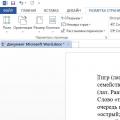Für iPhone und iPad. Benutzer, die das Betriebssystem testen, melden weiterhin Fehler, geringe Leistung, Probleme mit der Autonomie und dem Betrieb von drahtlosen Modulen sowie Anwendungsabstürze.
Diese Probleme mit iOS 11 können Benutzer zu einem Downgrade auf iOS 10 zwingen. Sie können jedoch 15 bis 20 Minuten Freizeit damit verbringen, den Betrieb des Betriebssystems zu verbessern.
Gerät neustarten
Die Erfahrung zeigt, dass die meisten Probleme mit iOS 11 durch einen einfachen Neustart behoben werden können. Halten Sie einfach den Netzschalter gedrückt, schalten Sie Ihr iPhone oder iPad aus und schalten Sie das Gerät dann wieder ein.
Geben Sie Speicher frei
Wenn auf Ihrem Gerät nur noch wenig freier Speicher vorhanden ist, wird dringend empfohlen, nicht benötigte Daten zu löschen. Dies wird dazu beitragen, Ihr Gerät erheblich zu beschleunigen.
Gehen Sie zu Einstellungen -> Allgemein -> iPhone-Speicher. iOS 11 detailliert die Verteilung von Informationen auf dem iPhone oder iPad. Scrollen Sie durch die Liste, sehen Sie, was den meisten Platz beansprucht, und entfernen Sie unnötige Inhalte.
Apps aktualisieren
Normalerweise sind ältere Versionen von Apps nicht mit neuen iOS-Versionen kompatibel, daher lohnt es sich, nach Updates zu suchen Appstore. Dadurch wird das Problem mit abstürzenden Programmen natürlich nicht behoben, es kann aber dennoch Abhilfe schaffen.
Wenn das Update nicht hilft, versuchen Sie, die problematische Anwendung neu zu installieren.
Entfernen Sie nicht verwendete Programme
App-Inkompatibilitäten wirken sich auf iOS 11 aus, daher ist es möglich, dass einige Apps zu Verlangsamungen führen Betriebssystem.
Versuchen Sie zunächst, selten verwendete Software zu entfernen. Der Prozess ist recht arbeitsintensiv, kann aber in manchen Fällen hilfreich sein.
Widgets deaktivieren
iOS 11 verfügt über viele Widgets. Wenn Sie keine interaktiven Oberflächenelemente verwenden, ist es besser, diese zu deaktivieren. Dadurch wird Ihr iPhone und iPad schneller.
Um Widgets zu deaktivieren, wischen Sie nach rechts, wenn Sie aktiviert sind Startbildschirm, scrollen Sie nach unten und klicken Sie auf die Schaltfläche Bearbeiten. Als nächstes erscheint ein Bildschirm, in dem Sie auswählen können, welche Widgets angezeigt werden sollen und welche nicht.
Hintergrundaktualisierungen deaktivieren
Wenn Sie den Aktualisierungsmodus für Hintergrundinhalte aktiviert haben, versuchen Sie, ihn zu deaktivieren und prüfen Sie, ob Ihr Gerät schneller läuft.
Wenn die Hintergrundaktualisierung aktiviert ist, aktualisieren Apps ständig Informationen. Dies ist eine ziemlich ressourcenintensive Option, daher kann ihre Deaktivierung die Leistung erheblich verbessern.
Gehen Sie zu Einstellungen -> Allgemein -> Inhaltsaktualisierung und deaktivieren Sie die Funktion.
Animation verringern
Auf iOS-Geräten kann es vorkommen, dass die Animation stottert. In diesem Fall muss sie ausgeschaltet werden. Dazu müssen Sie Einstellungen -> Allgemein -> Barrierefreiheit öffnen und die Funktion „Bewegung reduzieren“ aktivieren.
Dort wird im Punkt „Universal Access“ die Transparenz reduziert und der Kontrast erhöht, was ebenfalls zu einer Performanceverbesserung führen kann.
Laden Sie das neueste iOS 11 herunter
Beta-Versionen von iOS 11 werden nie perfekt sein, aber mit jedem neuen Update beseitigt das Betriebssystem Fehler. Wenn Sie nicht die neueste Version von iOS 11 installiert haben, versuchen Sie, Ihr Betriebssystem zu aktualisieren. Mit einer Wahrscheinlichkeit von 99 % wird dies dazu beitragen, die Hauptprobleme zu beheben.
Es ist ganz einfach zu verstehen, dass Ihr iPhone langsamer geworden ist. Animationen zum Scrollen durch den Desktop werden langsamer, das Öffnen von Anwendungen und Spielen dauert lange und generell wird das Smartphone langsamer. Die Gründe dafür sind ebenfalls einfach.
Warum das iPhone langsamer wird und wie man es behebt
1. Sie haben gerade eine neue Version von iOS installiert
Beeilen Sie sich nicht, Ihr iPhone direkt nach dem Update zu beschimpfen, weil es langsam ist. Das System benötigt einige Zeit, um alle Dateien zu indizieren, den Cache zu löschen und seine Leistung und die Leistung von Anwendungen zu optimieren. Das Smartphone wird etwas langsamer, erwärmt sich und entlädt sich schneller als gewöhnlich – das ist normal.
Eigentlich gibt es hier nichts zu reparieren. Sie müssen nur warten. Es ist ideal, das Update abends durchzuführen und das iPhone über Nacht aufgeladen zu lassen, damit iOS seine Arbeit erledigen kann.
2. Die Festplatte ist fast vollständig voll
Auch die Überlastung Ihres integrierten Speichers kann ein Grund dafür sein, dass Ihr iPhone langsamer wird. Egal wie leistungsstark ein Smartphone ist, das System wird zwangsläufig langsamer arbeiten, wenn auf der Festplatte noch ein paar freie Megabyte übrig sind.

Die Behebung dieses Problems könnte nicht einfacher sein. Sie müssen lediglich alles Unnötige löschen oder Fotos und Videos auf Ihrem Computer ablegen oder in der Cloud speichern. Ab ist es praktisch, freien Speicherplatz direkt auf Ihrem Smartphone über das Menü „iPhone-Speicher“ freizugeben, das sich im Abschnitt „Allgemein“-Einstellungen befindet.
3. Sie haben iOS aktualisiert, anstatt es von Grund auf zu installieren
Ein weiterer Grund für Verlangsamungen können angesammelter Müll und Fehler aus früheren iOS-Versionen sein. Dies geschieht normalerweise, wenn Sie Ihr Gerät mehrere Jahre hintereinander aktualisieren, anstatt eine Neuinstallation durchzuführen.

Um dies zu verhindern, ist es besser, das Update mit einer Neuinstallation abzuwechseln und das iPhone manchmal über iTunes zu flashen, ohne es wiederherzustellen Sicherheitskopie. Es ist besser, für alle Fälle eine Sicherungskopie aufzubewahren. Zumindest in iCloud.
4. Visuelle Effekte sind auf dem alten Gerät aktiviert
Das moderne iOS verfügt über viel mehr visuelle Effekte und Animationen als frühere Versionen. Bei neuen Geräten beeinträchtigen sie die Leistung in keiner Weise, bei älteren Geräten können sie jedoch zu derselben Verlangsamung führen.


Das Problem wird durch Deaktivieren von Effekten, Transparenz und Animationen gelöst. Öffnen Sie dazu „Einstellungen“ → „Allgemein“ → „Universeller Zugriff“ und schalten Sie im Punkt „Kontrast erhöhen“ die Kippschalter „Transparenz reduzieren“ und „Farben abdunkeln“ ein.
Dort müssen Sie im Menü „Universal Access“ den Punkt „Bewegung reduzieren“ finden und darin den gleichnamigen Kippschalter einschalten.
5. Inhaltsaktualisierung aktiviert
Die benutzerfreundliche Hintergrundaktualisierung von Inhalten kann auch zu Verlangsamungen führen, indem sie den Prozessor selbst dann mit Aufgaben überlastet iPhone-Bildschirm verstopft. Durch Deaktivieren können Sie die Leistung leicht verbessern.


Öffnen Sie dazu „Einstellungen“ → „Allgemein“ → „Inhaltsaktualisierung“ und schalten Sie den entsprechenden Kippschalter aus. Es ist einfach.
6. Sie verwenden das mindestens erforderliche Gerät für das aktuelle iOS
Apple unterstützt seine Geräte so lange wie möglich und veröffentlicht Software-Updates auch für Geräte, die mehrere Jahre alt sind. Zu alte iPhones hat sich nicht verlangsamt, die Entwickler optimieren iOS. Aber manchmal reicht das nicht aus.
Wenn Ihr iPhone also die Mindestanforderungen für ein Upgrade erfüllt neue Version iOS die beste Lösung bleibt beim jetzigen. Für iOS 11 ist ein solches Gerät beispielsweise das iPhone 5s.
7. Es kommt dir einfach so vor
So paradox es auch klingen mag, der Niedergang iPhone-Leistung oft kann es nur ein psychologischer Effekt sein. Da wir wissen, dass ein neues, schnelleres iPhone auf den Markt gekommen ist, beginnen wir zu denken, dass unser altes und immer noch gutes Smartphone langsamer ist.
Das ist reine Selbsthypnose.
Wie kann man das iPhone sonst noch beschleunigen?
Um zu beginnen, können Sie Ihr iPhone mit einer Express-Methode beschleunigen, die keine komplexen Manipulationen erfordert und nur wenige Sekunden dauert. Ein Life-Hacker hat über ihn gesprochen.


Wenn keine der oben genannten Maßnahmen funktioniert, ist es sinnvoll, Ihr iPhone auf die Werkseinstellungen zurückzusetzen. Am einfachsten ist es, der Reihe nach vorzugehen: Versuchen Sie zunächst, die Netzwerkeinstellungen zurückzusetzen, dann alle Einstellungen und löschen Sie dann das Gerät vollständig.
Zuvor müssen Sie natürlich alle Ihre Daten in iTunes oder über iCloud sichern.
Wenn dies nicht hilft, bleibt die letzte Methode bestehen, die im dritten Abschnitt dieses Artikels beschrieben wird: saubere Installation iOS über iTunes und iPhone-Setup als neues Gerät ohne Wiederherstellung aus einem Backup.
Stört Ihr iPhone oder iPad, ist Ihr iPhone oder iPad langsam, friert Ihr iPhone oder iPad ein? Wir haben 13 Tipps zur Behebung dieser Probleme zusammengestellt!
Es gibt gemischte Bewertungen von Benutzern iOS-Update einige iPhone- und iPad-Geräte verlangsamt haben oder dass Aufgaben wie das Öffnen und Interagieren mit Apps nach der Installation langsamer sind neues iOS. Wenn Ihr iPhone oder iPad langsamer wird, kommt es zu Störungen und friert danach ein iOS-Installationen Dann helfen Ihnen unsere Tipps, wie Sie Ihr iPhone und iPad schneller machen.
Übrigens können sich viele der Tipps, die helfen, Ihr Gerät zu beschleunigen und Einfrierungen und Störungen zu beseitigen, auch positiv auf die Akkulaufzeit auswirken. Wenn Sie also Probleme mit der Lebensdauer Ihres iPhones oder iPads haben, können Sie dies auch tun Nutzen Sie diese Tipps.
Hier sehen wir uns viele Tipps an, die Ihnen helfen können, Ihr Gerät schneller zu machen. Zusätzlich zu den ersten beiden Tipps zur Installation von Updates Software, können Sie sie überspringen, wenn Sie Ihr Gerät bereits aktualisiert haben.
1: Installieren Sie alle iOS- und App-Software-Updates
Um Ihr iPhone oder iPad auf eine neue Version von iOS zu aktualisieren (z. B. iOS 11.0.2, iOS 11.1 usw.).
- Öffnen Sie die App „Einstellungen“, gehen Sie zu „Allgemein“ > „Software-Update“ und wählen Sie „Alle Updates auf iOS herunterladen und installieren“.
So erhalten Sie Anwendungsaktualisierungen:
- Öffnen Sie die App Store-App, gehen Sie zur Registerkarte „Updates“ und installieren Sie alle verfügbaren App-Updates.
2: Kommt es zu Störungen auf dem iPhone oder iPad und wird das iPhone oder iPad nach dem Update langsamer?
Wenn Sie gerade Ihr iPhone oder iPad auf aktualisiert haben letzte Version iOS und das Gerät wird immer noch langsamer, verzögert sich und friert ein? Sie können warten, während Ihr iOS-Gerät alles neu indiziert: Spotlight, Siri, Fotos und andere Hintergrundaufgaben. Dies kann dazu führen, dass das Gerät aufgrund erhöhter Hintergrundaktivität langsamer läuft.
Warten Sie am besten ein paar Tage, lassen Sie das Gerät angeschlossen und lassen Sie es alle Hintergrundaufgaben des Systems ausführen. Nach ein oder zwei Nächten verhält sich das Telefon normalerweise wieder normal und die Leistung verbessert sich. Dadurch werden häufig auch die Probleme mit der schnellen Akkuentladung behoben.
3: Deaktivieren Sie Hintergrundaktualisierungen für iOS
Die Hintergrundaktualisierung ermöglicht die Aktualisierung von Anwendungen Hintergrund. Das ist gut für Multitasking und Leistung, kann aber auch die Systemleistung verlangsamen. Das Deaktivieren ist einfach und die meisten Benutzer werden keinen Unterschied bemerken.
- Öffnen Sie die Einstellungen und gehen Sie zu Allgemein > App-Aktualisierung im Hintergrund > AUS

iPhone, iPad-Störungen und iPhone, iPad werden langsamer
4: Deaktivieren Sie die Siri-App und Siri Look Up
Sie können die Geschwindigkeit Ihres Geräts und des Benachrichtigungsbildschirms oft beschleunigen, indem Sie Siri-Vorschläge und Siri-Suche deaktivieren.
- Öffnen Sie die Einstellungen und gehen Sie zu „Siri & Suche“, „Suchvorschläge“ auf „AUS“ und „Suchvorschläge“ auf „AUS“.

5: Erzwingen Sie einen Neustart Ihres Geräts
Manchmal kann es helfen, die Leistung zu verbessern, wenn Sie einen Neustart Ihres Geräts erzwingen, insbesondere wenn ein seltsamer Prozess im Hintergrund läuft oder eine Anwendung viel von Ihrem Gerät beansprucht und dazu führt, dass Ihr iPhone oder iPad langsamer wird.
Halten Sie bei den meisten iPhones und iPads gleichzeitig die POWER- und die HOME-TASTE gedrückt, bis das Apple-Logo auf dem Bildschirm erscheint.
Um Ihr neues iPhone X, 8, 7 neu zu starten, drücken Sie kurz die Lauter-Taste. Machen Sie dann dasselbe mit der Leiser-Taste. Halten Sie abschließend die Seitentaste etwa 10 Sekunden lang gedrückt, bis der Bildschirm schwarz wird, und halten Sie sie gedrückt, bis Sie das Apple-Logo sehen.
Hier weiter iPhone-Beispiel 8, das dieselben Tasten verwendet, um einen Neustart zu erzwingen:

Warten Sie dann einfach, bis das Gerät erneut startet.
6: Verwenden Sie ein einfaches Hintergrundbild
Verwendung einfache Tapete Wenn ein Bild mit einer kleinen Bildgröße erstellt wird, kann dies manchmal die Geschwindigkeit erhöhen. Die Idee hinter der Verwendung eines einfachen Hintergrundbilds besteht darin, dass es weniger Speicher und Systemressourcen benötigt, was dazu beitragen kann, Ihren Startbildschirm zu beschleunigen iOS-Geräte.
- Öffnen Sie die Einstellungen und gehen Sie zu „Hintergrund“ > „Hintergrund“ > Wählen Sie ein langweiliges Hintergrundbild mit einer Farbe oder einer sehr kleinen Dateigröße.

Das iPhone und das iPad sind fehlerhaft und das iPhone und das iPad sind langsam.
Der Startbildschirm sieht möglicherweise etwas langweiliger aus, wenn das Bild einfach ist Hintergrundbild(oder auch nicht, je nach Geschmack), aber es kann Ihr Gerät auch etwas beschleunigen. Probieren Sie es aus. Wenn Sie möchten, können Sie das einfache, kleine graue Hintergrundbild unten verwenden oder Ihr eigenes finden.
7: Deaktivieren Sie die Parallax-Schnittstelleneffekte und reduzieren Sie die Bewegung
iOS verwendet verschiedene visuelle Effekte, die umwerfend aussehen, aber erforderlich sind mehr Systemressourcen zum Malen und Rendern. Deaktivieren Sie diese visuellen Effekte Benutzeroberfläche Das System kann die Leistung verbessern oder zumindest verbessern, indem es die Animation deaktiviert.
- Öffnen Sie die Einstellungen, gehen Sie zu „Allgemein“ > „Bedienungshilfen“ > „Bewegung reduzieren“ und aktivieren Sie die Funktion.

Das iPhone und das iPad sind fehlerhaft und das iPhone und das iPad sind langsam.
*In den Einstellungen „Bewegung reduzieren“ können Sie auch Nachrichteneffekte für die automatische Wiedergabe deaktivieren, da diese Animationen in der Nachrichten-App manchmal auch etwas träge wirken können.
Wenn Sie „Bewegung reduzieren“ aktivieren, wird der Effekt des Öffnens und Schließens von Mess- und Zoom-Apps durch eine einfache, subtile Fading-Animation ersetzt.
8: Reduzieren der Transparenz des iOS-Systems
Transparenz- und Unschärfeeffekte sind in iOS verstreut, vom Dock über das Kontrollzentrum bis hin zu den Benachrichtigungsfeldern usw. Sie sehen schön aus, aber diese Unschärfeeffekte können Systemressourcen beanspruchen und manchmal zu Störungen führen oder das iPhone verlangsamen. Ihre Deaktivierung kann dazu beitragen, die Leistung des Geräts zu verbessern:
- Öffnen Sie die Einstellungen und gehen Sie zu „Allgemein“ > „Bedienungshilfen“ > „Kontrast erhöhen“ > „Transparenz reduzieren“ auf „EIN“.
Die Verwendung der Option „Kontrast erhöhen“ mag etwas verwirrend erscheinen, aber das Ergebnis ist es Kontrollzentrum, sollte schneller funktionieren.
","type="inline","skip_delay":8","time":0,5"),("source":","type":inline","skip_delay":8" ,"time":"0.99")]">
So verlängern Sie die Zeit Batterielebensdauer iOS auf iPhone und iPad
","type="inline","skip_delay":8","time":0,5"),("source":","type":inline","skip_delay":8" ,"time":"0.99")]">
Lektion Nr. 30. iPhone-Energiesparmodus
","type="inline","skip_delay":8","time":0,5"),("source":","type":inline","skip_delay":8" ,"time":"0.99")]">
So verlängern Sie die Akkulaufzeit des iPhone
","type="inline","skip_delay":8","time":0,5"),("source":","type":inline","skip_delay":8" ,"time":"0.99")]">
Der Akku des iPhones ist schnell leer. Was zu tun ist?
","type="inline","skip_delay":8","time":0,5"),("source":","type":inline","skip_delay":8" ,"time":"0.99")]">
10 Möglichkeiten, den schnellen iPhone-Auslauf zu verhindern
9: Standort- und Hintergrundeinstellungen auf iPhone und iPad
Eine Sache, die ich von Zeit zu Zeit mache, egal welches Gerät oder welche iOS-Version ich verwende, ist, anzupassen, welche Apps Zugriff auf meinen Standort haben und im Hintergrund zu aktualisieren. Wenn Sie viele Apps installiert haben und diese ständig im Hintergrund aktualisiert werden, kann dies zu einer Verlangsamung der Leistung führen. Und Batterieentladung.
Sie können ändern, welche Apps Zugriff auf Hintergrund-App-Updates haben, indem Sie die folgenden Schritte ausführen:
- Laufen Anwendung« Einstellungen" und drücke " Sind üblich».
- Wählen " Hintergrund-App-Update».
- Sie können die Funktion vollständig deaktivieren oder einzeln auswählen, welche Apps Daten im Hintergrund aktualisieren können.
Sie können konfigurieren, welche Apps Ihren Standort wann verwenden können, indem Sie die folgenden Schritte ausführen:
- Laufen Anwendung« Einstellungen" und tippen Sie auf " Vertraulichkeit».
- Wählen " Standortdienste».
- Wählen Sie nun aus, welche Apps auf Ihren Standort zugreifen können.

Das iPhone und das iPad sind fehlerhaft und das iPhone und das iPad sind langsam.
Apps, die ständig Ihren Standort überprüfen, können dazu führen, dass Ihr iPhone langsamer wird. Deshalb ist es wichtig zu überwachen, wie oft Apps auf Ihren Standort zugreifen.
Ich empfehle, die meisten Anwendungen zuzulassen. Dies bedeutet, dass Sie Wetterinformationen für Ihren Standort abrufen, aktuelle Verkehrsmittel über Maps abrufen können, ohne Standorte eingeben zu müssen usw. Gleichzeitig wird verhindert, dass diese Apps ohne Ihr Wissen im Hintergrund die zusätzliche Leistung verbrauchen.
10: Geben Sie ausreichend Speicherplatz auf Ihrem iPhone oder iPad frei
Ausreichend freier Speicherplatz ist ideal für optimale Leistung iPad oder iPhone. Im Allgemeinen ist es eine gute Idee, 10 % oder mehr freien Speicherplatz zu haben. Wenn Sie also ein Gerät mit einer Kapazität von 32 GB besitzen, ist es ratsam, über 3 GB freien Speicherplatz oder mehr zu verfügen. Dies bedeutet, dass genügend freier Speicherplatz für Caches, die Aktualisierung von Anwendungen und iOS selbst sowie die Ausführung anderer Systemfunktionen vorhanden ist.
- Öffnen Sie die Einstellungen und gehen Sie zu „Allgemein“ > wählen Sie dann „Speicher“ aus (jetzt als „iPhone- oder iPad-Speicher“ bezeichnet). Stellen Sie sicher, dass genügend Speicherplatz vorhanden ist. Wenn nicht, geben Sie ihn frei.

Das iPhone und das iPad sind fehlerhaft und das iPhone und das iPad sind langsam.
Sobald Sie sich im Abschnitt „Speicher verwalten“ Ihres Geräts befinden, können Sie entweder der Empfehlung zum Freigeben von Speicherplatz folgen, ungenutzte oder alte Apps löschen oder andere erforderliche Schritte unternehmen, um Speicherplatz auf Ihrem iPhone oder iPad freizugeben.
Dies ist wichtig, und wenn Ihr iPhone oder iPad völlig voll ist oder nur sehr wenig Speicherplatz hat, wird die Leistung beeinträchtigt, außerdem können Sie keine Updates für Apps oder Systemsoftware installieren und es können andere Probleme auftreten, wie zum Beispiel: Daten auf mysteriöse Weise vom Gerät gelöscht, Musik wird nicht gespeichert. Versuchen Sie immer, zugänglichen Speicherplatz zur Verfügung zu haben.
11: iOS-Systemeinstellungen zurücksetzen
Wenn keine der oben aufgeführten Methoden das Problem löst: Das iPhone oder iPad ist langsam, das iPhone oder iPad weist Störungen auf, das iPhone oder iPad ist eingefroren, dann führen Sie einen Reset durch.
Das Zurücksetzen Ihres iOS-Geräts kann für einige Benutzer zu einer Beschleunigung führen. Bedenken Sie, dass Sie nach dem Zurücksetzen Ihres Geräts alle Ihre Benutzereinstellungen erneut ändern müssen, wie viele der zuvor in diesem Artikel beschriebenen.
- Öffnen Sie „Einstellungen“ und gehen Sie zu „Allgemein“ > „Zurücksetzen“ > „Alle Einstellungen zurücksetzen“.

Das iPhone und das iPad sind fehlerhaft und das iPhone und das iPad sind langsam.
12: iOS-Sicherung und Wiederherstellung
Eine gängige Methode zur Fehlerbehebung ist Sicherung Gerät in iTunes oder iCloud und stellen Sie dann iOS wieder her. Dadurch können manchmal seltsame Leistungsprobleme behoben werden. Wenn Sie sich zur Fehlerbehebung an Ihrem Gerät an Apple wenden, werden diese wahrscheinlich von Ihnen die Durchführung dieser Aktion verlangen.
Sie können auf iTunes oder iCloud oder beiden sichern. Führen Sie immer eine Sicherung durch, bevor Sie mit dem Wiederherstellungsprozess beginnen.
Wenn Sie iTunes verwenden, während Ihr Gerät an Ihren Computer angeschlossen ist, wählen Sie dann „Gerät wiederherstellen“. Oder Sie können direkt auf dem Gerät selbst „Wiederherstellen“ auswählen und iCloud oder iTunes zum Wiederherstellen auswählen.
13: Wiederherstellen mit iTunes, nicht mit iCloud
iCloud-Updates sind praktisch, aber langsam. Und manchmal können fehlerhafte Datenteile von Update zu Update übertragen werden. Ich habe mich seitdem definitiv besser erholt mit iTunes. Da iTunes im Gegensatz zu Ihrem iPhone oder iPad Dateien auf Ihrem Computer extrahiert und dekomprimiert, erhalten Sie eine reine Version von iOS.
Sie können Ihr Gerät mit Reboot wiederherstellen, einer Anwendung, die die Wiederherstellung Ihres iPhone oder iPad erleichtert. Herunterladen
iOS 10 (iOS, iOS) ist am meisten geworden großes Update Betriebssystem im Laufe der Geschichte. Die Plattform erhielt so viele „leckere“ Neuerungen, dass Benutzer, sobald sie sahen, dass ihr i-Gadget als zum Aktualisieren verfügbar aufgeführt wurde, sofort mit dem Herunterladen und Herunterladen der Top Ten begannen und dabei vergaßen, dass neue Funktionen zusätzliche Leistungskosten verursachen. Mit iOS 10 lief jedoch alles gut, trotz vieler neuer Produkte. Selbst iPhone 5-Benutzer äußerten sich sehr positiv über das Update und versicherten, dass ihre „Oldies“ in den Top Ten ohne sichtbare Verlangsamungen und geschweige denn Störungen funktionieren.
Allerdings gab es natürlich auch einige, die beim Update auf iOS 10 Pech hatten. „Ich habe mein iPhone aktualisiert und es begann furchtbar langsamer zu werden“ – solche Beschwerden wurden in den Foren von Benutzern natürlich nicht nur objektiv alter Fünfer hinterlassen, sondern auch relativ neue iPhones 6 und sogar iPhone 6S. Und wenn im ersten Fall die Bremsen des Systems durch nicht ausreichend leistungsstarke Hardware erklärt werden könnten, dann liegt, wenn mit dem iPhone der sechsten Serie, das auf der Zehn läuft, etwas nicht stimmt, dann offensichtlich ein Problem vor, das gesucht und behoben werden muss . In diesem Artikel erklären wir Ihnen, was zu tun ist, wenn Sie iOS 10 auf Ihrem iPhone 6 installiert haben und es viel langsamer funktioniert. Darüber hinaus werden wir einige der Dutzenden spezifischer Fehler analysieren.
Vielleicht bevorzugen 90 % der Benutzer die Aktualisierung des Systems, wie sie sagen, „over the air“, also über WLAN. So aktualisieren Sie das iPhone auf die neue iOS-Version über drahtloses Netzwerk, weiß wahrscheinlich jeder Apple-Nutzer. Sie müssen zum Menü „Einstellungen“ des i-Gadgets gehen, auf „Updates“ tippen, das aktuelle herunterladen und installieren. Aber nicht jeder weiß, wie man ein iPhone über iTunes aktualisiert, obwohl diese Installationsmethode viel zuverlässiger ist. Und diese Tatsache führte übrigens zu einem schrecklichen Fehler, der viele Benutzer betraf. Seit einiger Zeit gab es eine falsche iOS-Datei 10, und wenn es über WLAN heruntergeladen wurde, verwandelte es das Gerät in einen Baustein, und die Situation konnte nur durch eine Verbindung zu iTunes und ein Update des Smartphones mithilfe des Programms behoben werden. Heute wurde dieser Fehler glücklicherweise behoben.
Und dennoch arbeitet das Gadget stabiler, wenn das Update über einen PC installiert wird. Warum? Der Punkt ist, egal wie stabil WLAN-Signal, auf dem das Update heruntergeladen wird, kann es nein-nein und unterbrochen werden, wodurch, wie sie sagen, fortgeschrittene Benutzer installierte Firmware Passt nicht gut auf das Gerät. Ergebnis? Störungen, Einfrierungen und andere Probleme. Diejenigen Benutzer, die Glück hatten und das WLAN während des Update-Vorgangs nie ausfiel, freuen sich, sich problemlos mit den Funktionen der neuen Firmware vertraut zu machen, genau wie diejenigen, die kein Glück hatten. Sie beschweren sich, dass Apple wieder alles falsch gemacht hat.
Bevor Sie die Programmierer des Apple-Riesen beschimpfen, empfehlen wir Ihnen, Ihr iPhone mit dem „guten alten“ iTunes zu aktualisieren. So installieren Sie iOS 10 auf dem iPhone über Der Service? Befolgen Sie diese einfache Anleitung:
1 Verbinden Sie das iPhone mit dem PC. 2 Wenn iTunes das Gerät erkennt, klicken Sie auf das Symbol in Form eines Telefons und dann auf „Durchsuchen“. 3 Jetzt können Sie auf zwei Arten fortfahren: Klicken Sie auf die Schaltfläche „Aktualisieren“ und warten Sie, bis die neue Firmware heruntergeladen ist, oder Sie können dies auch tun Aktualisieren Sie, wie sie sagen, „bis zum Schluss“, genau das wird empfohlen, um die Wahrscheinlichkeit eines verzögerungsfreien Betriebs maximal zu erhöhen. 4 Klicken Sie bei dieser Art von Aktualisierung nicht auf die Schaltfläche „Aktualisieren“, sondern wählen Sie „Jetzt eine Kopie erstellen“. 5 Wenn der Vorgang zum Erstellen einer Kopie abgeschlossen ist, klicken Sie auf „iPhone wiederherstellen“. Während dieses Vorgangs werden alle Einstellungen und Daten Ihres Smartphones zurückgesetzt und die neueste Firmware-Version auf das „saubere“ i-Smartphone geladen. Seien Sie darauf vorbereitet, dass die Firmware-Installation lange dauern wird. 6 Sobald die Wiederherstellung abgeschlossen ist, klicken Sie auf „Aus Kopie wiederherstellen“ – durch diesen Vorgang werden Ihre Einstellungen und Daten wiederhergestellt. Sobald dieser Vorgang abgeschlossen ist, erhalten Sie Ihr altes iPhone mit der neuen Firmware.
4 Klicken Sie bei dieser Art von Aktualisierung nicht auf die Schaltfläche „Aktualisieren“, sondern wählen Sie „Jetzt eine Kopie erstellen“. 5 Wenn der Vorgang zum Erstellen einer Kopie abgeschlossen ist, klicken Sie auf „iPhone wiederherstellen“. Während dieses Vorgangs werden alle Einstellungen und Daten Ihres Smartphones zurückgesetzt und die neueste Firmware-Version auf das „saubere“ i-Smartphone geladen. Seien Sie darauf vorbereitet, dass die Firmware-Installation lange dauern wird. 6 Sobald die Wiederherstellung abgeschlossen ist, klicken Sie auf „Aus Kopie wiederherstellen“ – durch diesen Vorgang werden Ihre Einstellungen und Daten wiederhergestellt. Sobald dieser Vorgang abgeschlossen ist, erhalten Sie Ihr altes iPhone mit der neuen Firmware. Wichtiger Punkt! Bevor Sie iOS 10 über iTunes installieren, deaktivieren Sie unbedingt die Option „iPhone suchen“ („Einstellungen“ / „iCloud“) und aktualisieren Sie das Programm auf die neueste Version.
Hab Geduld
Verärgerte Nutzer, die Apple für fehlerhafte Firmware verantwortlich machen, haben oft einfach nicht die Geduld. Sie sehen, neue Firmware Es braucht Zeit, sich an Ihr iPhone zu gewöhnen – das Zwischenspeichern von Fotos, das Optimieren von Anwendungen, all dies beansprucht erhebliche Ressourcen vom System, und je mehr Inhalte und Programme Sie auf Ihrem Gerät haben, desto mehr längeres System wird einreiben.
Um Ihre Nerven nicht mit diesen Anpassungen zu verschwenden, empfehlen wir Ihnen, Ihr Telefon nach dem Update aufzuladen und einige Stunden oder besser noch über Nacht nicht zu berühren. Am nächsten Morgen machen Sie sich damit vertraut ein völlig neues, schnelles, flüssiges und sehr angenehmes iPhone voller neuer interessanter Funktionen.

Ist das ein Problem mit iOS 10?
Der Fairness halber sollte angemerkt werden, dass dies häufig der Grund für die Langsamkeit ist iPhone funktioniert, überhaupt nicht in der neuen Firmware, es stellt sich nur heraus, dass es der letzte Tropfen ist, der das Fass zum Überlaufen bringt. Das heißt, das Smartphone des Nutzers friert seit längerem ein, doch nun ist der Übeltäter plötzlich gefunden.
Was ist der Grund, wenn nicht das Update? Ja, Fakt ist, dass Nutzer ihre Smartphones manchmal überlasten – und zwar sehr stark ungenutzte Anwendungen und unnötige Inhalte, automatische Updates, inklusive visueller Effekte, die im Allgemeinen nicht sehr notwendig sind... Natürlich ist das iPhone 6 ein sehr leistungsstarkes Gerät, aber auch es hat seine Grenzen. Versuchen Sie also einfach, Ihr Smartphone zu reinigen – löschen Sie ein paar Spiele, die Sie lange nicht gespielt haben, ein paar Fotos und Videos, die nicht gut geworden sind, und höchstwahrscheinlich wird das ausreichen.
Und wenn Sie Ihr Gerät so schnell wie möglich beschleunigen möchten, dann deaktivieren Sie auch:

Und vergessen Sie nicht, im Hintergrund laufende Anwendungen zu beenden und Browser-Registerkarten zu schließen.
Sonderfälle
Zu Beginn des Artikels haben wir versprochen, dass wir nicht nur die Frage beantworten, warum Ihr iPhone 6 nach der Installation von iOS 10 langsamer werden kann, sondern auch einige andere charakteristische „Störungen“ dieser Version der Plattform berücksichtigen. Trotz der Tatsache, dass sich die Top Ten als äußerst erfolgreich herausstellten, waren sie nicht ohne sie und einige Benutzer sind auf sie gestoßen, und deshalb halten wir es für unsere Pflicht, sie zu beschreiben und uns zu sagen, wie wir diese Probleme beheben können.
Persönliche Notizen
Eines der häufigsten Probleme mit iOS 10 ist das spontane Schließen der Notes-App. Allerdings ist die Beseitigung so einfach wie das Schälen von Birnen:

Das ist alles, nach so einfachen Manipulationen Diese Anwendung wird nicht mehr abstürzen.
Hey, auf der anderen Seite?
Der zweithäufigste Fehler ist das unerwartete Verschwinden des Netzwerks an der Stelle, an der es sich theoretisch perfekt einfängt. Die Behebung des Problems ist fast einfacher als mit Abschlussnotizen:

Bereit! Das Problem ist gelöst.
Telefonnummern verschwinden
Dieses Problem tritt seltener auf, ist aber viel schlimmer als die vorherigen – der Benutzer bemerkt plötzlich, dass alle Kontakte aus der Anwendung „Telefon“ verschwunden sind! Hier liegt jedoch das Paradox: Im Nachrichtenprogramm sind alle Nachrichten intakt und die Absender werden identifiziert.
Dieser Fehler kann sehr, sehr einfach behoben werden, Sie müssen lediglich das Smartphone neu starten (durch gleichzeitiges Drücken von Home-Tasten und Einschalten und gedrückt halten, bis das „spezielle Leuchtfeuer“ (ein Apfel auf einem schwarzen Bildschirm) erscheint. Wenn ein Zurücksetzen die Situation nicht retten konnte, wiederholen Sie den Vorgang noch 3–5 Mal und die Zahlen werden wieder angezeigt.
Haben Sie Kontakt? Kein Kontakt!
Benutzer beschweren sich auch darüber, dass nach der Installation von iOS 10 die Kommunikation mit einigen Bluetooth-Geräten nicht mehr möglich war. Wenn dieses Problem auftritt:

Dieser Leitfaden hat nicht geholfen? Anschließend setzen Sie die Netzwerkeinstellungen zurück („Einstellungen“/„Allgemein“/„Zurücksetzen“/„Netzwerkeinstellungen zurücksetzen“). Manchmal hilft diese Maßnahme nicht, dann müssen Sie im Abschnitt „Zurücksetzen“ die Option „Alle Einstellungen zurücksetzen“ auswählen.

Ewig verschlossene „Mail“
Schauen wir uns zum Schluss ein so interessantes Problem wie die Mail-Anwendung an, die sich nicht mehr öffnen lässt. Sind Sie von diesem Fehler betroffen? Dann:

Wir beenden die Liste der iOS 10-„Störungen“ mit diesem Problem. Es ist jedoch erwähnenswert, dass es noch andere gab, nur dass Apple sie heute bereits eliminiert hat und sie die Benutzer nicht stören, und daher macht es natürlich keinen Sinn, über sie zu schreiben.
Fassen wir zusammen
Wir erinnern Sie also noch einmal daran: iOS 10 sollte nicht auf dem iPhone 6 hängen bleiben. Wenn Sie über iTunes aktualisiert haben, eine Weile gewartet haben, bis sich die Firmware eingewöhnt hat, Ihr Smartphone gereinigt haben und es immer noch langsam läuft, möchten Sie vielleicht einen Spaziergang zum nächstgelegenen Gerät machen Servicecenter und bitten Sie um eine Diagnose Ihres Smartphones. Wenn Sie es nicht mit einer Leistungseinbuße, sondern mit einem Problem anderer Art zu tun haben und dessen Beschreibung nicht in unserem Abschnitt „Sonderfälle“ enthalten ist, empfehlen wir Ihnen, sich an den russischsprachigen Dienst zu wenden Apple-Unterstützung, wir sollten Ihnen helfen!
Dabei spielt es keine Rolle, welches iPhone der Nutzer besitzt – das „siebte“ oder das veraltete „vierte“; Früher oder später beginnt jedes mobile Gerät einzufrieren und langsamer zu werden. Dies ist in der Regel begrenzt Arbeitsspeicher– Der Benutzer füllt es mit Daten aus nutzlosen Anwendungen, die er dann vergisst, zu löschen.
Eine kompetente Prüfung der auf dem Gadget gespeicherten Informationen wird den Betrieb des iPhones definitiv beschleunigen. In diesem Artikel erfahren Sie, welche konkreten Maßnahmen der Nutzer ergreifen sollte.
Es gibt eine Möglichkeit, den Apple-Anwendungscache schnell und ohne Neustart zu löschen Mobilgerät. Das Verfahren ist wie folgt:
Schritt 1. Halten Sie die „ Leistung„bis der Schieberegler erscheint“ Abschalten„(auch bekannt als – „ Wischen zum Ausschalten»).
Bild: homeplanbase.us
Schritt 2. Befreit das " Leistung" und einige Sekunden lang drücken " Heim».
Schritt 3. Nachdem es vor Ihnen erscheint Hauptbildschirm iOS, geben Sie das „ frei Heim».
Führen Sie als Nächstes eine kurze Überprüfung durch: Rufen Sie das Multitasking-Menü auf, indem Sie auf „“ doppelklicken. Heim" Sie werden sehen, dass Apps im Hintergrund geöffnet sind, aber wenn Sie eine davon aufrufen, werden Sie sehen, dass sie neu geladen wird.
Bevor Sie mit der RAM-Reinigung auf diese Weise beginnen, stellen Sie sicher, dass das iPhone entsperrt ist – andernfalls können Sie mit gedrückter „Home“-Taste nur noch telefonieren.
Grafikeffekte deaktivieren
Parallaxe Und Milchglaseffekt Verleihen Sie der iOS-Oberfläche eine einzigartige Schönheit: Der erste Effekt sorgt für ein pseudodreidimensionales Erscheinungsbild von Symbolen und Hintergrundbildern, der zweite für die Lautstärke aller grafischen Elemente. Indem Sie auf Schönheit verzichten, können Sie auch Ihr iPhone beschleunigen. Grafikeffekte werden wie folgt deaktiviert:
Schritt 1. Gehe zu " Einstellungen„Und folge dem Weg“ Basic» — « Universal Zugang».

Schritt 2. Im Kapitel " Universeller Zugang» finde den Unterabschnitt « Bewegung reduzieren" und geh hinein.

Schritt 3. Schalten Sie den Kippschalter um " Bewegung reduzieren» in die inaktive Position.

Standardmäßig ist dieser Schieberegler deaktiviert.
Durch das Deaktivieren von Grafikeffekten werden Sie feststellen, dass sich die Reaktionszeit beim Klicken auf den Bildschirm erheblich verkürzt hat und Anwendungen viel reibungsloser gestartet werden.
Automatische Downloads und automatische Updates deaktivieren
Der langsame iPhone-Betrieb kann dadurch verursacht werden, dass das Gerät automatisch eine Anwendung herunterlädt, die sich auf dem iPad desselben Benutzers befindet. Darüber hinaus sind Apple-Gadgets mit iOS-Versionen höher als 7.0 in der Lage, Informationen ohne Wissen der Besitzer herunterzuladen. installierte Anwendungen, was sich auch negativ auf die Leistung des Betriebssystems auswirkt.
Verhindern Sie, dass das iPhone Daten auffüllt automatischer Modus du kannst das:
Schritt 1. Offen " Einstellungen" und gehen Sie zum Abschnitt " iTunes Store,Appstore».

Schritt 2. Scrollen Sie nach unten zum Block „ Automatische Downloads » und deaktivieren Sie alle Kippschalter.

Schritt 3. Zurückkehren zu " Einstellungen„Und folge dem Weg“ Basic» — « Aktualisieren Inhalt».

Schritt 4. Im Unterabschnitt „ Inhaltsaktualisierung» Bringen Sie den gleichnamigen Schieberegler in die inaktive Position.

Durch das Deaktivieren von Startups beschleunigt der Benutzer nicht nur die Arbeit, sondern verlängert auch die Akkulaufzeit des Mobilgeräts und spart viel Datenverkehr.
Cache in Safari leeren
Durch diese Maßnahme wird die Leistung des Apple-Geräts insgesamt nicht gesteigert, sie wirkt sich jedoch auf jeden Fall auf die Geschwindigkeit des im iPhone integrierten Browsers aus. Löschung angesammelt Safari Müll kann so sein:
Schritt 1. IN " Einstellungen„Suchen Sie nach dem Abschnitt“ Safari " und geh hinein.

Schritt 2. Scrollen Sie nach unten – Sie finden den Punkt „ Löschen Sie den Verlauf" Klick es an.

Schritt 3. Bestätigen Sie im angezeigten Menü, dass Sie Ihren Browserverlauf löschen möchten.

Im Kapitel " Safari» kann gelöscht werden und Plätzchen– Dazu müssen Sie die Taste „drücken“ Cookies und Daten löschen».

Der Benutzer sollte sich dessen nach dem Löschen bewusst sein Plätzchen Vom Browser gespeicherte Logins und Passwörter gehen verloren.
Nachrichten automatisch löschen
Die Meinung, dass die Größe des Nachrichtenarchivs keinen Einfluss auf die Gesamtleistung des iPhones hat, ist falsch – aufgrund der großen Anzahl gespeicherter SMS-Nachrichten friert nicht nur die Anwendung ein.“ Mitteilungen", aber auch andere Programme. Ein Nutzer kann überrascht sein, wie viel Platz seine Korrespondenz tatsächlich einnimmt – insbesondere, wenn er bei der virtuellen Kommunikation regelmäßig Gifs, Memes und Videos verwendet.
Um zu verhindern, dass sich nutzlose Informationen ansammeln, iPhone-Besitzer Es wird empfohlen, es zu konfigurieren automatische Entfernung Nachrichten nach 1 Monat. Dies ist möglich iOS-Versionenüber 8,0. So gehen Sie vor:
Schritt 1. Folge dem Pfad " Einstellungen» (« Einstellungen») — « Mitteilungen» (« Mitteilungen») — « Nachrichten hinterlassen» (« Nachrichten behalten»).

Bild: genretech.xyz
Schritt 2. Im Unterabschnitt „ Nachrichten hinterlassen„Aktivieren Sie das Kästchen neben „ 30 Tage» (« 30 Tage»).
iPhone-Nutzer sollten keine Angst haben, sich von veralteten Nachrichten zu trennen. Bei Bedarf stehen diese SMS-Nachrichten zur Verfügung.
Lohnt es sich, das Betriebssystem zu aktualisieren?
Einige thematische Portale empfehlen als Maßnahme zur Arbeitsbeschleunigung iPhone-Update Betriebssystem. Eine solche Empfehlung sollte mit mehr als nur Vorsicht behandelt werden, denn „es gibt kein Zurück“ – Apple erlaubt Ihnen nicht, das Betriebssystem zurückzusetzen vorherige Version. Der Benutzer muss das Modell seines Apple-Gadgets und die Betriebssystemversion vergleichen - Er sollte Software-Innovationen nicht hinterherlaufen, sonst bekommt er ein Gerät, das aufgrund ständiger Einfrierungen dies tut unmöglich Ok zu verwenden.
Die „Cupertino-Leute“ verbergen nicht die Tatsache, dass in jede neue Version des Betriebssystems ein Fehler „eingenäht“ ist, wodurch iOS auf älteren Geräten langsamer wird. Auf diese nicht gerade ehrliche Art und Weise zwingt Apple Benutzer dazu, ihre Geräte zu wechseln.
iPhone 5S-Besitzer sollten iOS 10 nicht installieren, ebenso wie 4S-Besitzer ein Upgrade auf Version 8 vermeiden sollten. Auch das Single-Core-iPhone 4 kommt mit iOS 7 nicht zurecht: Die unglücklichen Besitzer dieser alten Geräte lassen sich nicht lügen – selbst die wenigen Anwendungen, die auf den „Vier“ installiert sind, stürzen ständig ab. Empfehlungen, das iPhone zu aktualisieren, damit es schneller funktioniert, werden manchmal sehr leichtsinnig und oberflächlich gegeben – „Experten“ müssen immer aufklären bis zu welcher Version ist das Maximum iOS sollte aktualisiert werden spezifisches Modell Smartphone von Apple.
Helfen Apps von Drittanbietern?
Es ist Zeit iPhone-Nutzer Lernen Sie, im AppStore nicht nur lustige Spielzeuge, sondern auch wirklich nützliche Hilfsmittel zu finden. In den Tiefen des Apple App Stores verbergen sich mindestens zwei Programme, die sich positiv auf die Gesamtleistung des Gadgets auswirken können. Beide übernehmen die Funktion der Umverteilung des Arbeitsspeichers („ Erinnerung Schub"), das heißt, für ressourcenintensive Anwendungen werden mehr Megabyte bereitgestellt, für weniger kapriziöse Anwendungen also so viel, wie sie benötigen.

Das zweite Dienstprogramm heißt Batteriesparmodus Sie können es herunterladen. Dieses Programm wurde von internationalen Publikationen nicht empfohlen, und gemessen an der Masse negativer Bewertungen im AppStore erfüllt es seine Funktion „in dem Umfang, in dem es funktioniert“.
Der Benutzer sollte nicht durch die Tatsache verwirrt sein, dass die Namen beider Programme das Wort enthalten Batterie. Die Umverteilung des Arbeitsspeichers ist eher eine Nebenfunktion dieser Dienstprogramme, und die Hauptfunktion besteht darin, die Akkulaufzeit des Mobilgeräts zu verlängern.
Benutzen Sie Apps, um die Dinge zu beschleunigen Das iPhone ist einfacher einfach: beide haben einen Abschnitt „ Erinnerung", wo es nur einen Knopf gibt - " Schub" Drücken Sie einfach diese Taste und die Neuverteilung des Betriebssystems beginnt.

Journalisten der bereits erwähnten Publikation Macworld Wenn Ihr iPhone ständig einfriert, wird empfohlen, auf die oben genannten Anwendungen zurückzugreifen. zuerst. Wenn die Programme die Unannehmlichkeiten nicht beseitigen können, sollten Sie auf andere Methoden zurückgreifen.
Abschluss
Benutzer von Apple-Geräten machen oft einen Berg aus einem Berg, wenn sie darüber diskutieren, was zu tun ist, wenn das iPhone langsamer wird. Um ein Problem zu lösen, muss man in vielen Fällen nicht auf clevere Methoden und „schwere“ Hilfsmittel zurückgreifen – ein einfaches Gerät reicht aus neu starten. Durch einen Neustart werden belegte Ressourcen freigegeben Systemdienstleistungen, und das iPhone wird definitiv leichter atmen.
Wenn sich der Neustart und andere beschriebene Methoden als gleichermaßen wirkungslos erwiesen, sollten Sie eine extreme Maßnahme ergreifen – das iPhone aus einem zuvor erstellten Backup wiederherstellen Vor Es treten Leistungsprobleme auf. Natürlich wird diese Maßnahme zum Verlust einiger aktueller Daten führen, aber das Problem wird sicherlich gelöst sein.